* 主体类型
* 企业名称
* 信用代码
* 所在行业
* 企业规模
* 所在职位
* 姓名
* 所在行业
* 学历
* 工作性质
请先选择行业
您还可以选择以下福利:
行业福利,领完即止!

下载app免费领取会员


在钢框架图元或板的选定面上创建轮廓剪切。
创建轮廓剪切的步骤
依次单击“钢”选项卡
 “修改器”面板
“修改器”面板 
 (轮廓剪切)。
(轮廓剪切)。选择要在其上绘制轮廓剪切的钢图元表面。
使用“绘制”面板上的绘制工具来绘制轮廓的形状。

依次单击“修改 | 创建轮廓”选项卡
 “模式”面板
“模式”面板 
 (完成编辑模式)。
(完成编辑模式)。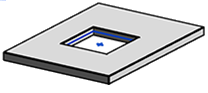
根据绘制的轮廓创建垂直于图元的选定面的剪切。
选择轮廓以在“属性”选项板中访问其属性。
板和轮廓剪切仅在视图的“细节级别”设置为“精细”时可见。
注: 仅可以在平面上创建轮廓剪切,且在创建后,您无法修改其位置或草图轮廓。
本文版权归腿腿教学网及原创作者所有,未经授权,谢绝转载。

上一篇:CAD教程 | 如何将CAD中的所有线段进行闭合操作?
- Revit技巧 | Revit小技巧:Revit如何自定义房间标记位置?
- Revit技巧 | revit如何建立网架?Revit桁架网架的公制模型教程
- Revit技巧 | 如何在Revit中打开属性窗口
- Revit技巧 | 如何在Revit中实现连续选择
- Revit技巧 | Revit文字怎么设置?Revit中模型文字与文字参数的综合运用
- Revit技巧 | 在Revit中仅查看单层的三维视图
- Revit技巧 | revit怎么画结构梁?Revit实操技巧之土建建模中结构梁的创建
- Revit技巧 | revit连接快捷键是什么?关于Revit中利用Shift连接管线
- Revit技巧 | 无法在Revit中放置门的平面设计问题
- Revit技巧 | Revit MEP如何给管道添加坡度?
相关下载

















































